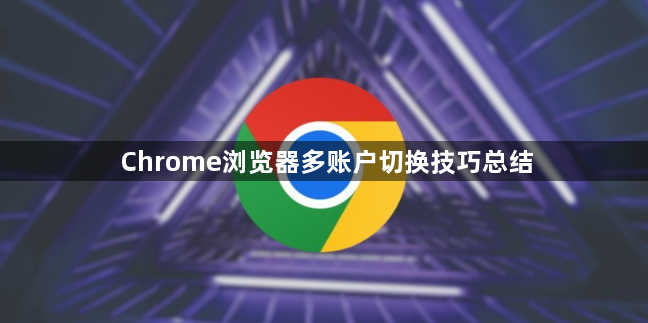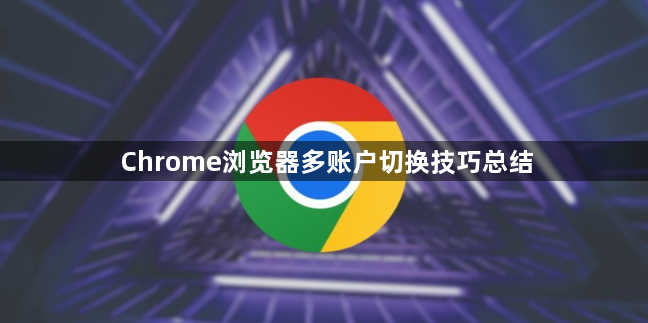
以下是Chrome浏览器多账户切换的技巧:
一、使用用户配置文件切换
1. 创建用户配置文件:打开Chrome浏览器,点击右上角的用户头像图标或初始圆圈图标,在下拉菜单中选择“添加新的个人资料”,为新用户创建一个图标和名称。这样可为每个账号创建不同的用户配置文件,每个配置文件都有独立的浏览历史、书签和设置等。
2. 切换用户配置文件:当需要在不同的账号之间切换时,只需点击右上角的用户头像图标,然后选择想要切换到的配置文件即可。Chrome浏览器会自动切换到该配置文件,并加载相应的书签和设置。
3. 删除用户配置文件:在用户头像图标的下拉菜单中,选择“删除”按钮,可删除不需要的用户配置文件。
二、利用第三方扩展程序切换
1. 安装Quick Switcher扩展:在Chrome网上应用店中搜索并安装Quick Switcher扩展。安装后,可在扩展的设置页面中绑定不同的账户信息,如邮箱、密码等,并为每个账户设置一个快捷键,例如按`Alt+`数字键,即可直接切换到指定账户。
2. 其他扩展程序:除了Quick Switcher,还有其他一些扩展程序也可实现多账户切换功能,如Multi-account Manager等。这些扩展程序的使用方法和设置步骤可能有所不同,但基本原理都是通过预先配置账户信息,然后使用快捷键或点击扩展图标来快速切换账户。
三、通过登录不同Google账户切换
1. 添加账户:打开Chrome浏览器,点击右上角的用户头像图标,选择“管理您的Google账户”,然后点击“添加账户”,输入要添加的Google账户的邮箱和密码进行登录。重复此步骤可添加多个账户。
2. 切换账户:在浏览器右上角点击用户头像图标,会显示已登录的所有Google账户列表,选择想要切换到的账户即可。切换后,浏览器会根据所选账户的同步设置,更新书签、历史记录、扩展程序等内容。